脱兔取消开机自启的教程
时间:2024-05-28 15:27:52作者:极光下载站人气:66
脱兔是一款支持互联网上所有主流下载协议的下载软件,它支持http、bt、emlue等资源的跨协议下载,很适合下载各种资源文件,因此脱兔软件深受用户的喜爱,成为了热门的下载工具之一,当用户在使用脱兔软件时,发现每次电脑开机后,脱兔软件都会自动开启的情况,于是用户便问到脱兔如何取消开机自启的问题,这个问题其实是很好解决的,用户只需在设置窗口中点击常规设置选项卡上,接着用户取消勾选开机自动运行选项即可解决问题,详细的操作过程是怎样的呢,接下来就让小编来向大家分享一下脱兔取消开机自启的方法教程吧,希望用户在看了小编的教程后,能够从中获取到有用的经验。
方法步骤
1.用户在电脑桌面上打开脱兔软件,并来到主页上来进行设置
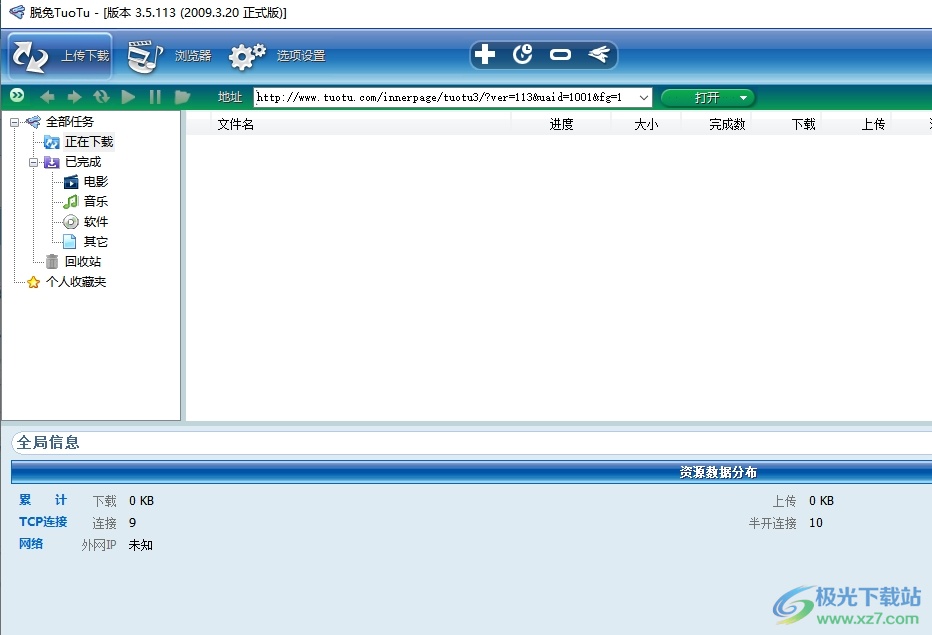
2.这时需要用户在页面上方的工具栏中,按下选项设置按钮,将会打开设置窗口
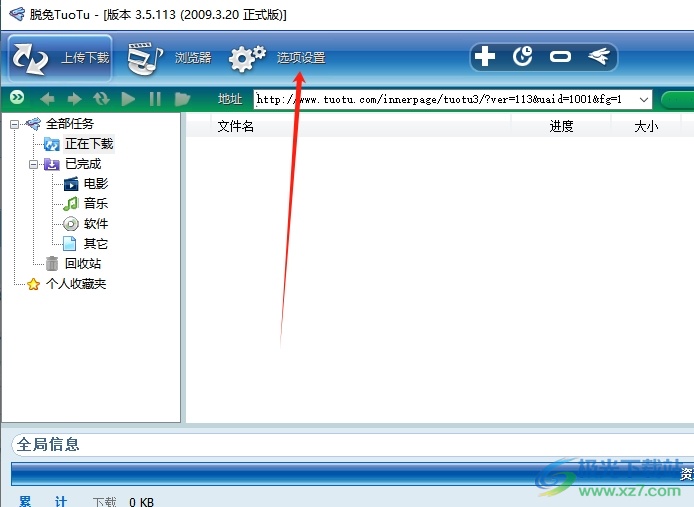
3.进入到设置窗口中,用户将左侧的选项卡切换到常规设置选项卡上
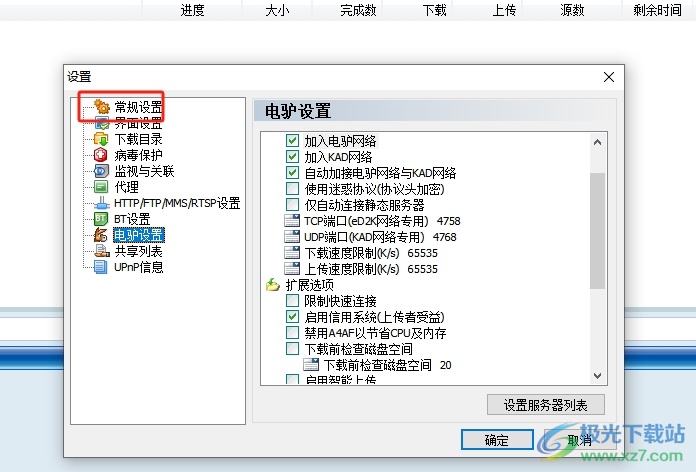
4.然后在显示出来的功能板块中,用户在运行板块中取消勾选开机自动运行选项即可解决问题

5.完成上述操作后,用户直接在窗口的右下角按下确定按钮就可以了
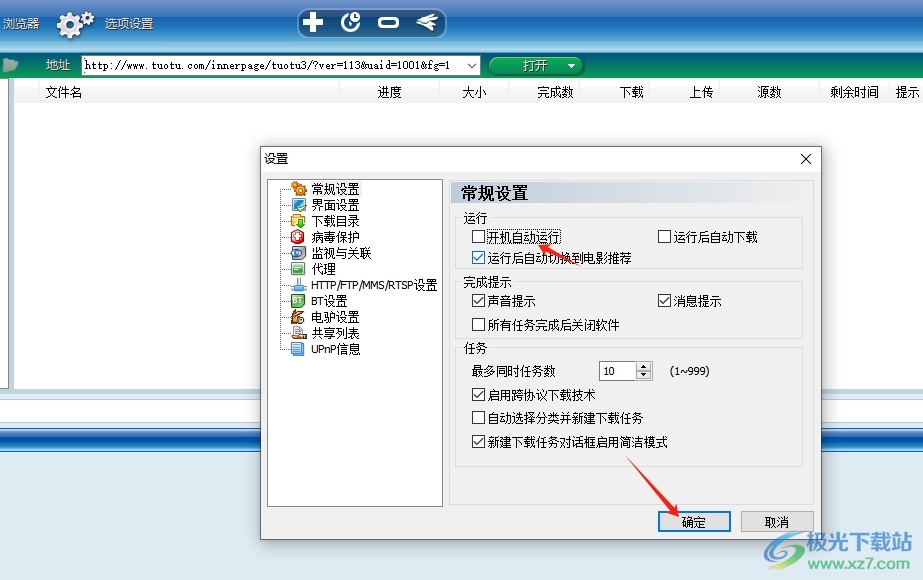
用户发现脱兔软件开机自启的情况,想要将该功能取消,就可以在设置窗口中点击常规设置选项卡,接着取消勾选开机自动运行选项即可解决问题,方法简单易懂,因此有需要的用户可以跟着小编的教程操作试试看。

大小:1.80 MB版本:v3.5.113 正式版环境:WinAll, WinXP, Win7, Win10
- 进入下载
相关推荐
相关下载
热门阅览
- 1百度网盘分享密码暴力破解方法,怎么破解百度网盘加密链接
- 2keyshot6破解安装步骤-keyshot6破解安装教程
- 3apktool手机版使用教程-apktool使用方法
- 4mac版steam怎么设置中文 steam mac版设置中文教程
- 5抖音推荐怎么设置页面?抖音推荐界面重新设置教程
- 6电脑怎么开启VT 如何开启VT的详细教程!
- 7掌上英雄联盟怎么注销账号?掌上英雄联盟怎么退出登录
- 8rar文件怎么打开?如何打开rar格式文件
- 9掌上wegame怎么查别人战绩?掌上wegame怎么看别人英雄联盟战绩
- 10qq邮箱格式怎么写?qq邮箱格式是什么样的以及注册英文邮箱的方法
- 11怎么安装会声会影x7?会声会影x7安装教程
- 12Word文档中轻松实现两行对齐?word文档两行文字怎么对齐?
网友评论